Отчёт пм02. Отчет Гувашев 09.02.01. ПП. 1 Описание предприятия 1 Краткая характеристика предприятия (организации)
 Скачать 1.59 Mb. Скачать 1.59 Mb.
|
|
Устройства ввода знаковых данных. Клавиатура является основным устройством ввода данных. Специальные клавиатуры предназначены для повышения эффективности процесса ввода данных, что достигается путём изменения формы клавиатуры, раскладки её клавиш или метода подключения к системному блоку. По методу подключения к системному блоку различают проводные и беспроводные клавиатуры. Устройства командного управления. Специальные манипуляторы. Кроме обычной мыши существуют и другие типы манипуляторов, например: трекбол – в отличие от мыши устанавливается стационарно, и его шарик приводится в движение ладонью руки. Преимущество в том, что не нуждается в гладкой рабочей поверхности. Применяются в портативных ПК; тачпады– сенсорные пластины, реагирующие на движение пальца пользователя по поверхности. пенмаус– представляет собой аналог шариковой ручки, на конце которой установлен узел, регистрирующий величину перемещения; инфракрасная мышь – отличие от обычной – наличие устройства беспроводной связи с системным блоком; манипуляторы рычажно-нажимного типа (джойстики, джойпады, геймпады, штурвально-педальные устройства) – применяются для компьютерных игр и в некоторых специализированных имитаторах. Устройства ввода графических данных. Для ввода графической информации используют сканеры, графические планшеты и цифровые фотокамеры. Сканер – устройство ввода в ПК графической и текстовой информации с готовых форм. Сканированная информация обрабатывается с помощью специального программного обеспечения (например, программой Fine Reader) и сохраняется в виде текстового или графического файла.Дигитайзер (графический планшет) – устройство ввода в ПК графических изображений путём непосредственного рисования специальным пером на планшете (размер планшета от А4 до Цифровые фотокамеры – устройство для получения, хранения и передачи в компьютер фотоизображения. Воспринимают графические данные с помощью приборов с зарядовой связью, объединённых в прямоугольную матрицу. Осн. параметр разрешающая способность. Устройства вывода данных. В качестве устройств вывода данных, дополнительно к монитору, используют печатающие устройства (принтеры, плоттеры), позволяющие получать копии документов на бумаге или прозрачном носителе. Принтеры- устройства для вывода информации на бумагу, плёнку. По способу печати делятся на матричные(изображение формируется печатающей головкой через красящую ленту), струйные(изображение формируется при помощи чернил, выдуваемых через сопла печатающей головки) и лазерные(изображение формируется при помощи лазерного луча, красящего порошка и специального светочувствительного барабана). – устройство для получения на бумаге векторно-штриховых изображений большого формата. Устройства хранения данных. В настоящее время для внешнего хранения данных используют несколько типов устройств, использующих магнитные или магнитооптические носители. Магнитооптические устройства. Эти устройства получили широкое распространение в компьютерных системах высокого уровня благодаря своей универсальности. С их помощью решаются задачи резервного копирования, обмена данными и их накопления. Флэш-диски. Это современное устройство хранения данных на основе энергонезависимой флэш-памяти. Устройство имеет минимальные размеры и допускает «горячее» подключение в разъем USB, после чего распознается как жесткий диск, причем не требует установки драйвера. Устройства обмена данными Модем. Устройство, предназначенное для обмена информацией между удаленными компьютерами по каналам связи, называется модемом. При этом под каналом связи понимают физические линии (проводные, оптоволоконные, кабельные, радиочастотные), способ их использования (коммутируемые и выделенные) и способ передачи данных (цифровые или аналоговые сигналы). Наиболее широкое применение нашли модемы, ориентированные на подключение к коммутируемым телефонным каналам связи. Цифровые данные, поступающие в модем из компьютера, преобразуются в нем путем модуляции в соответствии с избранным стандартом и направляются в телефонную линию. Модем-приемник, понимающий данный протокол, осуществляет обратное преобразование и пересылает восстановленные цифровые данные в свой компьютер. Сборка и разборка на основные компоненты (блоки) персонального компьютера , периферийные устройства, оборудование и компьютерной оргтехники. Сборка и разборка системного блока компьютера. Правила и примерный порядок сборка системного блока или разборки системного блока компьютера. Фото. Последовательность разборки системного блока ПК Для разборки системного блока компьютера, прежде всего, необходимо обесточить блок питания, отключить все внешние кабели и перенести корпус системного блока в освещенное и удобное для работы место. Сборка системного блока пк осуществляется в обратном порядке по такой же схеме.  Рис.20 Правильное выключение блока питания.  Рис.21 Отключаем все внешние кабели Для разборки системного блока компьютера необходимо открыть корпус компьютера. Не всегда бывает сразу понятно, как снять крышку корпуса системного блока компьютера. За годы работы мы до сих пор иногда бываем озадачены. Производители используют бесконечное разнообразие способов прикрепления крышки корпуса к шасси. То, что один человек собрал, другой может разобрать. Иногда это требует упорства. К счастью, большинство корпусов открыть обычно очень просто.   Рис.22 Откручиваем винты крепления крышки Снимаем крышку системного блока компьютера  Стандартный системный блок персонального компьютера состоит из корпуса, блока питания, материнской платы, процессора, кулера, одной или нескольких планок памяти, привода накопителя на оптических дисках CD или DVD, жесткого диска и видеокарты. Дополнительно в состав системного блока компьютера могут входить различные платы расширения, в т.ч. модем, звуковая карта, сетевая карта, ТВ-тюнер, FM-тюнер и прочее. Также, дополнительно в состав системного блока могут входить различные накопители данных, в т.ч. дисковод и прочее. Рис.23 Общий вид системного блока компьютера в открытом виде. Порядок разборки системного блока компьютера может быть различным. Примерный порядок (последовательность) разборки системного блока компьютера (ПК) Желательно соблюдать следующую последовательность разборки системного блока компьютера: Отсоединить все кабели. Удалить все платы расширения ПК, в том числе видеокарту. Удалить все планки памяти. Удалить материнскую плату в сборе с кулером и процессором. Удалить накопители данных. Удалить блок питания. 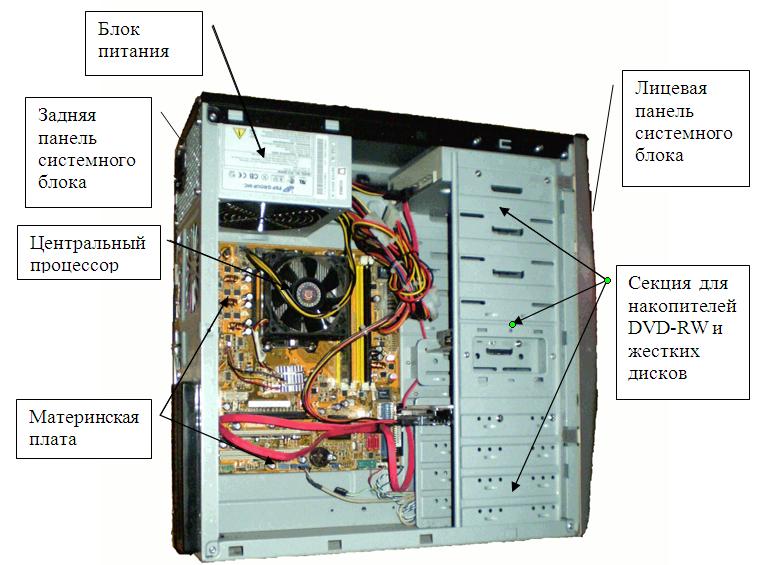 Рис.24Общий вид разобранного системного блока компьютера с установленным в нем блоком питания Последовательность сборки системного блока компьютера производится в следующем порядке Желательно соблюдать следующую последовательность сборки системного блока компьютера: Установка накопителей данных. Установка материнской платы в сборе с процессором, кулером и планкой памяти. Подключение кабелей выключателей и индикаторов передней панели. Подключение кабелей данных накопителей. Установка блока питания. Подключение разъема питания ПК материнской платы. Подключение разъема питания дисковых накопителей. Установка платы расширения, в том числе видеокарту. Проверка правильности сборки системного блока компьютера и всех компонентов в целом. Закрытие крышки системного блока компьютера. Подключение всех внешних кабелей. Включение системного блока компьютера и проверка его работоспособности. Периферия в компьютерной технике — совокупность внешних устройств. Периферийное устройство (ПУ) Отдельно взятое устройство из класса периферийных устройств компьютера. Класс периферийных устройств появился в связи с разделением вычислительной машины на вычислительные (логические) блоки - процессор(ы) и память хранения выполняемой программы и внешние, по отношению к ним, устройства, вместе с подключающими их интерфейсами. Таким образом, периферийные устройства, расширяя возможности ЭВМ, не изменяют её архитектуру. Периферийными устройствами также можно считать внешние по отношению к системному блоку компьютера устройства. Основное назначение ПУ — обеспечить поступление в ПК из окружающей среды программ и данных для обработки, а также выдачу результатов работы ПК в виде, пригодном для восприятия человека или для передачи на другую ЭВМ, или в иной, необходимой форме. ПУ в немалой степени определяют возможности применения ПК. По назначению периферийные устройства можно подразделить на: устройства ввода данных; устройства выводы данных; устройства хранения данных; устройства обмена данными. Устройства ввода знаковых данных. Клавиатура является основным устройством ввода данных. Специальные клавиатуры предназначены для повышения эффективности процесса ввода данных, что достигается путём изменения формы клавиатуры, раскладки её клавиш или метода подключения к системному блоку. По методу подключения к системному блоку различают проводные и беспроводные клавиатуры. Устройства командного управления. Специальные манипуляторы. Кроме обычной мыши существуют и другие типы манипуляторов, например: трекбол – в отличие от мыши устанавливается стационарно, и его шарик приводится в движение ладонью руки. Преимущество в том, что не нуждается в гладкой рабочей поверхности. Применяются в портативных ПК; тачпады– сенсорные пластины, реагирующие на движение пальца пользователя по поверхности. пенмаус– представляет собой аналог шариковой ручки, на конце которой установлен узел, регистрирующий величину перемещения; инфракрасная мышь – отличие от обычной – наличие устройства беспроводной связи с системным блоком; манипуляторы рычажно-нажимного типа (джойстики, джойпады, геймпады, штурвально-педальные устройства) – применяются для компьютерных игр и в некоторых специализированных имитаторах. Устройства ввода графических данных. Для ввода графической информации используют сканеры, графические планшеты и цифровые фотокамеры. Сканер – устройство ввода в ПК графической и текстовой информации с готовых форм. Сканированная информация обрабатывается с помощью специального программного обеспечения (например, программой Fine Reader) и сохраняется в виде текстового или графического файла.Дигитайзер (графический планшет) – устройство ввода в ПК графических изображений путём непосредственного рисования специальным пером на планшете (размер планшета от А4 до Цифровые фотокамеры – устройство для получения, хранения и передачи в компьютер фотоизображения. Воспринимают графические данные с помощью приборов с зарядовой связью, объединённых в прямоугольную матрицу. Осн. параметр разрешающая способность. Устройства вывода данных. В качестве устройств вывода данных, дополнительно к монитору, используют печатающие устройства (принтеры, плоттеры), позволяющие получать копии документов на бумаге или прозрачном носителе. Принтеры- устройства для вывода информации на бумагу, плёнку. По способу печати делятся на матричные(изображение формируется печатающей головкой через красящую ленту), струйные(изображение формируется при помощи чернил, выдуваемых через сопла печатающей головки) и лазерные(изображение формируется при помощи лазерного луча, красящего порошка и специального светочувствительного барабана). – устройство для получения на бумаге векторно-штриховых изображений большого формата. Устройства хранения данных. В настоящее время для внешнего хранения данных используют несколько типов устройств, использующих магнитные или магнитооптические носители. Магнитооптические устройства. Эти устройства получили широкое распространение в компьютерных системах высокого уровня благодаря своей универсальности. С их помощью решаются задачи резервного копирования, обмена данными и их накопления. Флэш-диски. Это современное устройство хранения данных на основе энергонезависимой флэш-памяти. Устройство имеет минимальные размеры и допускает «горячее» подключение в разъем USB, после чего распознается как жесткий диск, причем не требует установки драйвера. Устройства обмена данными. Устройство, предназначенное для обмена информацией между удаленными компьютерами по каналам связи, называется модемом. При этом под каналом связи понимают физические линии (проводные, оптоволоконные, кабельные, радиочастотные), способ их использования (коммутируемые и выделенные) и способ передачи данных (цифровые или аналоговые сигналы). Наиболее широкое применение нашли модемы, ориентированные на подключение к коммутируемым телефонным каналам связи. Цифровые данные, поступающие в модем из компьютера, преобразуются в нем путем модуляции в соответствии с избранным стандартом и направляются в телефонную линию. Модем-приемник, понимающий данный протокол, осуществляет обратное преобразование и пересылает восстановленные цифровые данные в свой компьютер. 8 Настройка параметров функционирования аппаратного обеспечения Основные разделы меню настроек Существует несколько вариантов меню. Они отличаются порядком расположения основных и дополнительных пунктов. Например: В AMI BIOS меню состоит из следующих ключевых разделов: Main – определяет временные параметры применительно к накопителям с дисками; Advanced – изменяет режимы портов, памяти и помогает разогнать процессор; Power – регулирует питание; Boot – влияет на параметры загрузки. Например раздел сетевой конфигурации Boot, позволяет регулировать параметры, касающиеся скорости загрузки системы, настроек клавиатуры с мышью; Tools – специальные настройки. Раздел Main — Главное меню Этот раздел используется с целью видоизменения настроек винчестера и корректировки временных показателей. Здесь вы сможете самостоятельно настроить время и дату компьютера, а также сделать настройку подключенных жестких дисков и других накопителей. Чтобы переформатировать режим функционирования жёсткого диска, нужно выбрать жесткий диск (например: «SATA 1», как показано на рисунке). Далее, вы сможете внести изменения в следующие пункты: Type — в этом пункте указывается тип подключенного жесткого диска; LBA Large Mode — отвечает за поддержку накопителей объёмом более 504 Мбайт. Таким образом, рекомендованное значение здесь AUTO. B 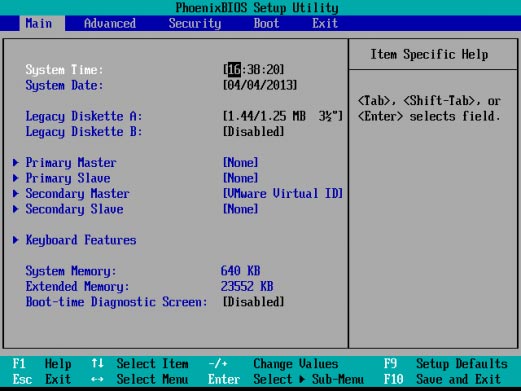 lock (Multi-Sector Transfer) — Для более быстрой работы здесь Рис.25 Рис.25 рекомендуем выбрать режим AUTO; PIO Mode — включает работу жёсткого диска в устаревшем режиме обмена данными. Здесь будет также лучше всего выбрать AUTO; DMA Mode — дает прямой доступ к памяти. Чтобы получить более высокую скорость чтения или записи, следует выбрать значение AUTO; Smart monitoring — эта технология, на основе анализа работы накопителя способна предупредить о возможном отказе диска в ближайшем будущем; 32 bit Data Transfer — опция определяет, будет ли использоваться 32-битный режим обмена данными стандартным IDE/SATA-контроллером чипсета. 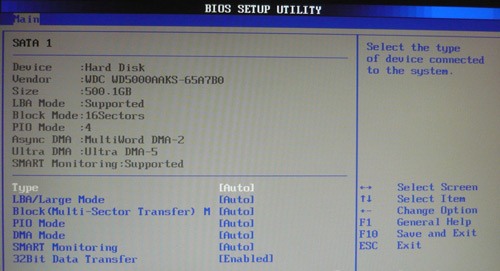 Рис.26 Везде с помощью клавиши «ENTER» и стрелок выставляется режим Auto. Исключение составляет подраздел 32 Bit Transfer, нуждающийся в фиксации настройки Enabled. Важно! Требуется воздержаться от изменения опции «Storage Configuration», которая находится в разделе «System information» и не допускать коррекции «SATA Detect Time out». 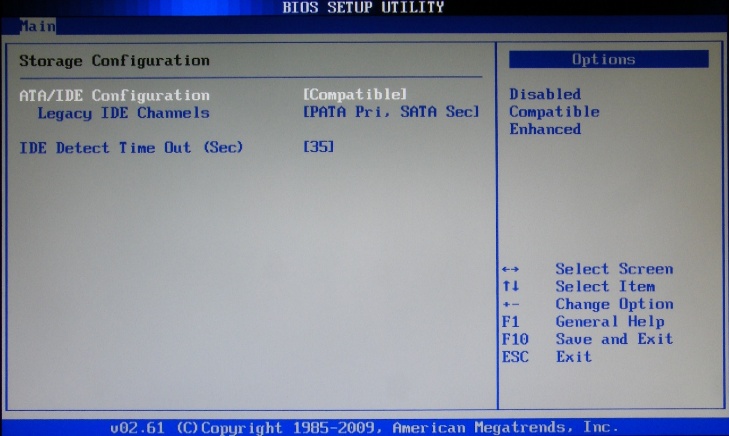 Рис.27 Раздел Advanced — Дополнительные настройки. Теперь приступим к настройкам базовых узлов ПК в разделе ADVANCED, состоящем из нескольких подпунктов. Первоначально потребуется установить необходимые параметры процессора и памяти в меню системной конфигурации Jumper Free Configuration. |
